디스코드 노래봇, 히드라봇 추가하는 방법은?
디스코드를 사용하다보면 이전에 사용되던 음성채팅 프로그램인 스카이프에 비해서 상당히 어렵게 만들어졌다고 생각하게 됩니다.
상대방의 이름이 아닌 고유 코드를 사용하는 것도, 방을 파고 만드는 것도 컴퓨터(프로그램)와 친하지 않다면 어렵게만 느껴지게 만들어진 프로그램입니다.
특히나 디스코드 봇(Discord Bot)중에서 보편적인 노래봇인 히드라를 추가하는 방법은 다른 사람이 알려주지 않으면 있다는 사실조차 알기가 어렵고 그게 뭐하는 건지 디스코드를 몇년동안 사용한 사람들도 잘 모르는 경우도 있습니다. (그게 접니다.)아래에서 디스코드 히드라봇 추가 방법을 알아봅시다.
1. 디스코드 히드라봇 추가 방법
당연히 먼저 디스코드가 있어야겠죠?
디스코드 다운로드는 위 링크로 들어가시면 됩니다.
다운로드하시면서 따라와주세요~
'디스코드 봇' 으로 들어가기
Discord Bots
Spice up your Discord experience with our diverse range of Discord bots
top.gg
위 링크로 들어가신 뒤에 디스코드 봇에서 'hydra'라고 검색해주세요!

hydra라는 이름이 점점 많아지네요..
다른 걸로 착각하지 마시고 우리는 로봇얼굴 프로필인 히드라를 쓰는 겁니다!
영어로는 'Invite', 번역으로 한글 표시되었다면 '초대하다'를 눌러주세요!

그럼 이런 창이 뜨게 됩니다. 여기서도 Invite 한번 더 눌러주세요!

로그인을 하고 나면 히드라가 내 서버에 권한을 갖도록 할거냐고 물어봅니다!
내가 서버 관리자라면 특별히 건드릴 필요는 없습니다.
어차피 관리자 권한이 없는 일반 유저가 마구잡이로 초대할 수 없기 때문이지요.
이렇게 초대를 하고나면 내 서버에 히드라가 추가되게 됩니다.
2. 추가 후 사용법
먼저 히드라를 서버에 초대했다면 이제 세팅을 해줘야합니다.
어려운 것은 아니고 영어라서 설명드리는 부분이니 천천히 따라와주세요.
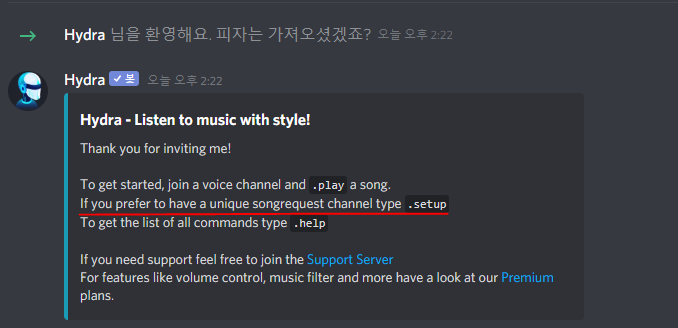
영어를 굳이 알필요는 없고 음악 채널을 만드려면
.setup
이라고 히드라를 초대한 서버중 아무 채팅방에 적어주시면 활성화가 됩니다.

.setup을 치시면 이런 채팅방이 생기게 됩니다.
딱봐도 뭔가 기능적으로 있을 것 같이 생겼죠?
여기에서 저는 제가 좋아하는 노래인 포스트말론의 circles를 검색해보겠습니다.

이렇게 유튜브에서 검색시 가장 위에있는 영상의 소리가 나오게 됩니다.
이제 음성채널에 들어가서 소리를 키고
아무런 부호없이 노래의 제목을 적으면 노래제목으로 된 유튜브 영상이 켜지게 됩니다!
노래제목이 좀 어려운 것들은 복붙을 해야할지도 모르겠네요.
하지만 굳이 다른 프로그램 안키고 디스코드에서 노래를 들을 수 있다는 것만해도 엄청나게 좋았습니다.
이렇게 디스코드 노래봇, 히드라봇 추가하는 방법을 알아봤습니다!
디스코드 히드라 명령어는?
위 링크에 히드라 명령어가 정리되어있으니 확인하시기 바랍니다.
*추가사항*
노래봇이 오프라인인 경우가 있습니다. 이 경우에 노래 재생이나 채널 생성이 안됩니다.
오프라인인 경우는 히드라봇을 만든 제작자가 히드라봇을 업데이트 중인 것이니 조금만 참고 기다려주시기 바랍니다!!!
보통 업데이트 시간은 아침시간이나 저녁시간이니 이점 참고하셔서 사용하시면 되겠습니다!
'컴퓨터, 모바일, IT > 디스코드' 카테고리의 다른 글
| 디스코드 그루비 추가 방법과 사용하는 방법은? (0) | 2021.01.02 |
|---|---|
| 디스코드 히드라 명령어 총 정리 (0) | 2021.01.01 |
| 디스코드 노래봇 대표 리듬봇(Rydhm bot) 추가하는 방법과 명령어 (0) | 2020.12.28 |
| 디스코드 모바일 화면공유 방법? 생각보다 간단하다! (0) | 2020.12.28 |
| 디스코드 다운로드 링크 (0) | 2020.10.04 |








